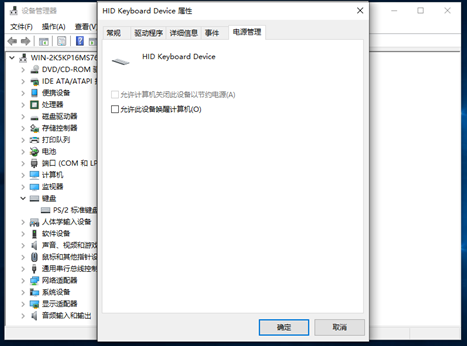win10如何创建睡眠快捷方式创建电脑睡眠的快捷方式教程
2023-10-16
win10如何创建睡眠快捷方式?一些朋友不想通过等待来使电脑进入睡眠状态,希望能够主动地让电脑进入睡眠,今天熊猫侠小编带来创建电脑睡眠的快捷方式教程,大家可以学习一下,以后想让电脑睡眠就可以双击这个快捷方式。
创建睡眠的快捷方式教程:
在桌面右击鼠标,点击新建-快捷方式,位置输入【Rundll32.exe Powrprof.dll,SetSuspendState Sleep】,点击下一步,设置快捷方式名称,点击完成即可。
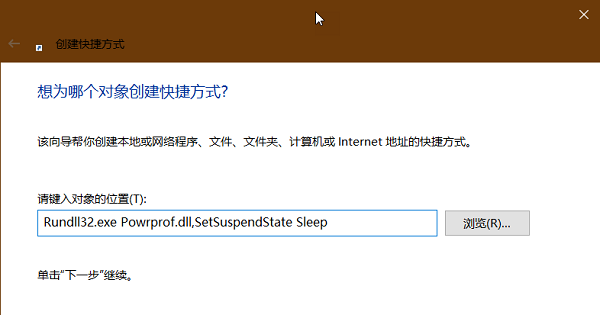
尝试双击该快捷模式,查看是否可以使设备进入睡眠状态。
进入睡眠后,移动鼠标或敲击键盘都无法唤醒怎么办?
上述情况就是Windows10睡眠的结果。 默认情况下,睡眠后需要按电源键来唤醒计算机。
若您需要使用鼠标或键盘唤醒系统睡眠,请执行以下操作。
先按Windows+X,再按M,打开设备管理器,点击“键盘”,右击“键盘名称”,点击“属性”,在电源管理选项卡中勾选“允许此设备唤醒计算机”。(鼠标同理)